如何取消微信资料显示的手机号
1、点击我图标
进入到微信的主界面,右下方位置找到我图标并点击。
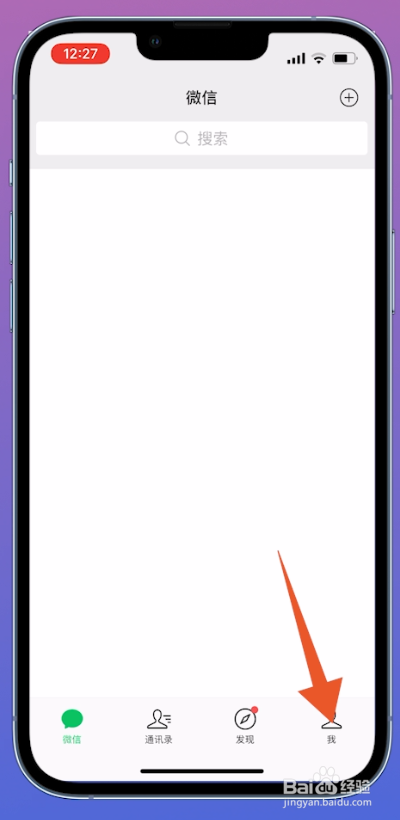
2、点击设置
翻转至新的页面之后,下方位置找到设置选项并点击。

3、点击朋友权限
切换至设置界面中,中间位置找到朋友权限点击进入。

4、点击添加我的方式
翻转至朋友权限界面后,上方位置找到添加我的方式进入。
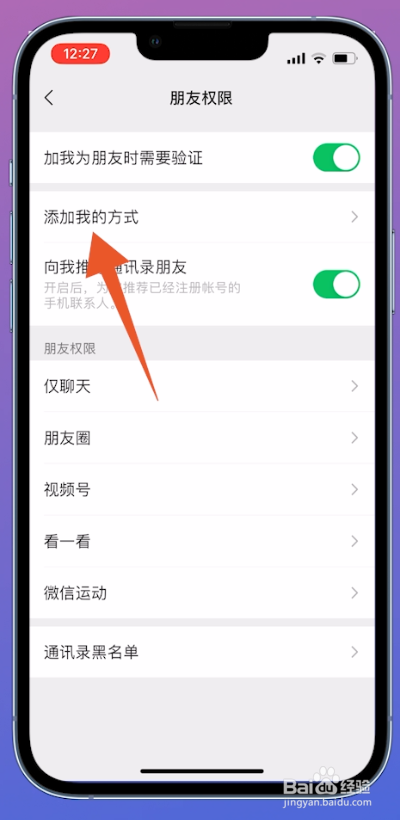
5、关闭手机号按钮
切换至添加我的方式界面后,上方位置找到手机号,关闭后面的开关按钮即可。

1、点击我图标
打开进入到微信的主界面,右下方位置找到我图标并点击。
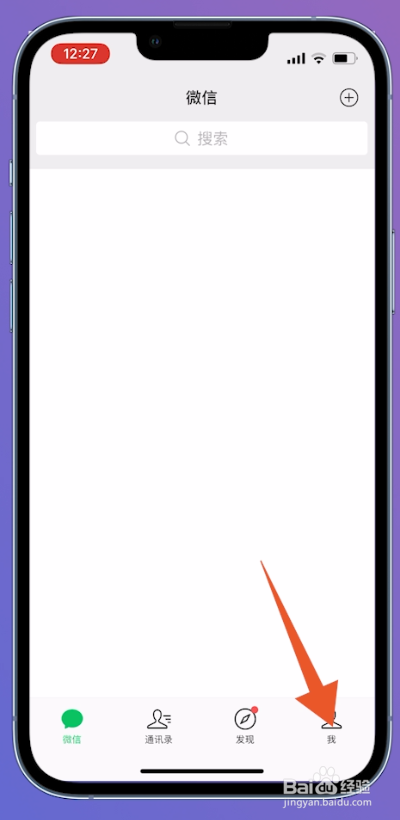
2、点击设置
切换至新的页面之后,下方位置找到设置选项点击进入。
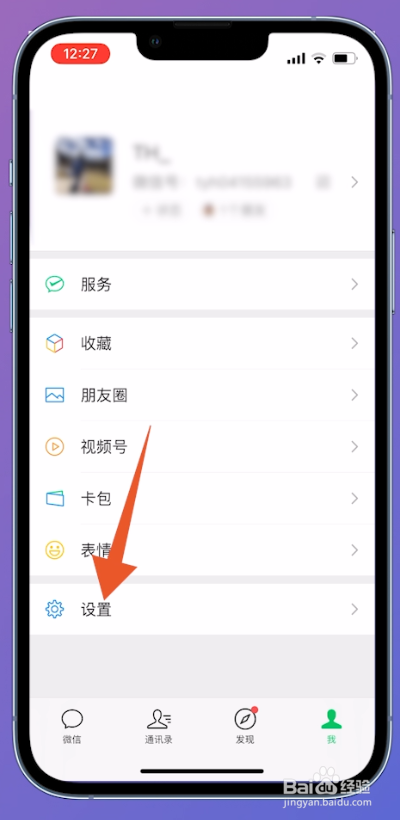
3、点击个人信息与权限
翻转至设置界面中,中间位置找到个人信息与权限并点击。

4、点击系统权限管理
进入到个人信息与权限页面后,上方位置找到系统权限管理点击进入。
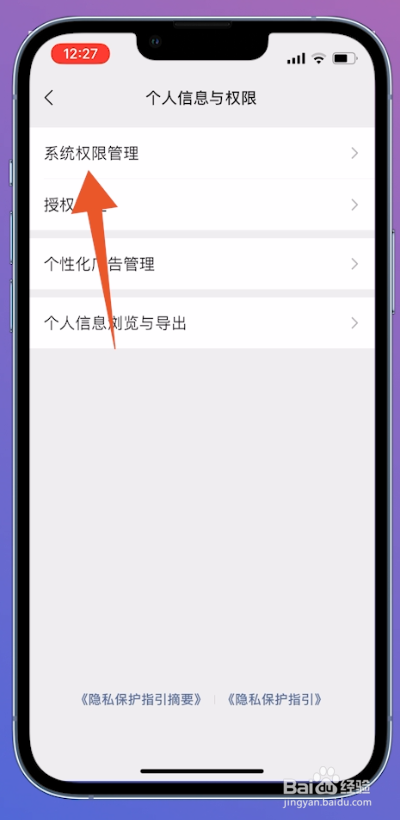
5、点击通讯录
切换至系统权限管理页面中,找到通讯录选项点击进入。
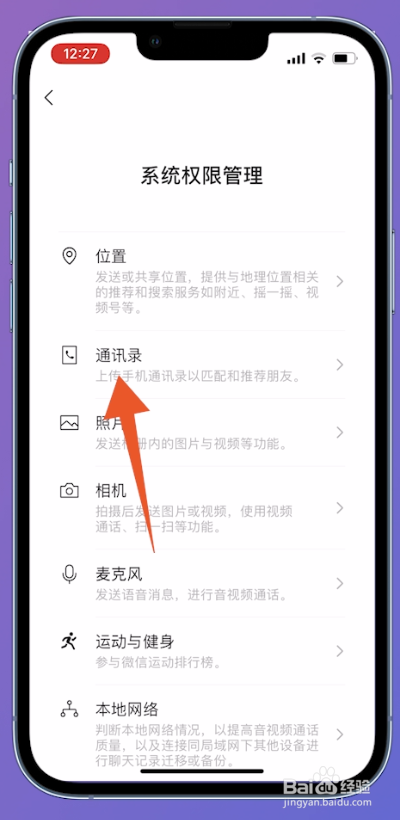
6、点击系统设置
翻转至通讯录界面之后,找到系统设置选项并点击。
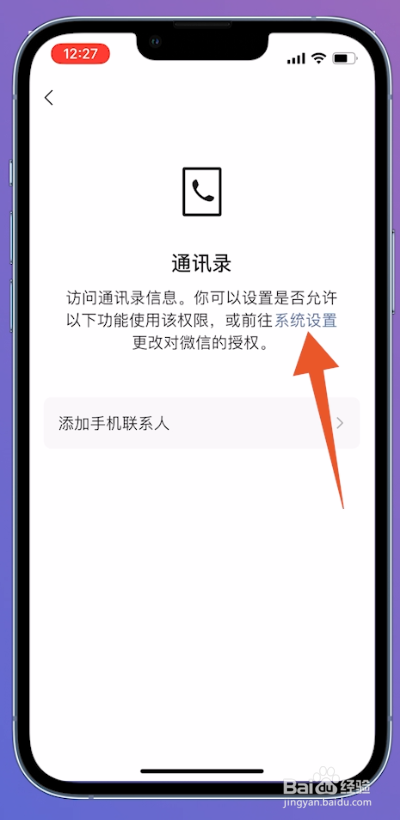
7、关闭通讯录
切换至新的页面中,上方位置找到通讯录,关闭后面的开关按钮,微信资料显示界面即可不显示手机号。
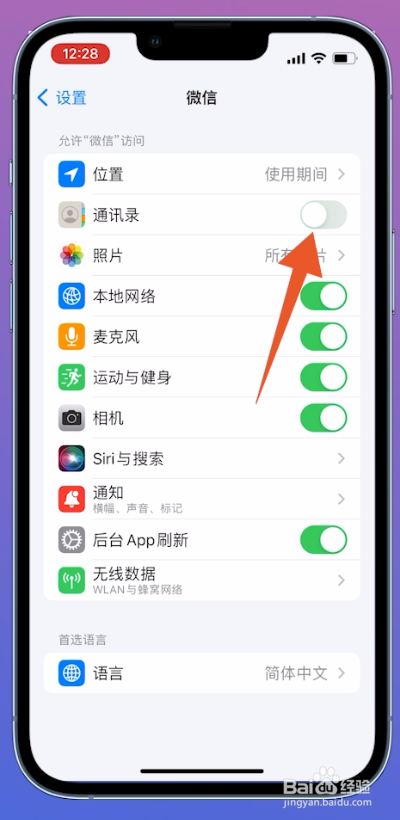
声明:本网站引用、摘录或转载内容仅供网站访问者交流或参考,不代表本站立场,如存在版权或非法内容,请联系站长删除,联系邮箱:site.kefu@qq.com。